Ինչպե՞ս Excel- ում պատահականորեն փոխել տողերը / սյունները / մի շարք բջիջներ:
Ենթադրելով, որ դուք ունեք մի շարք բջիջներ, և այժմ ուզում եք տողերը պատահական կարգով խառնվել, ինչպես ցույց է տրված ստորև նշված էկրանի նկարը, ինչպե՞ս կարող եք դրանք արագ և պատահական խառնվել Excel- ում:
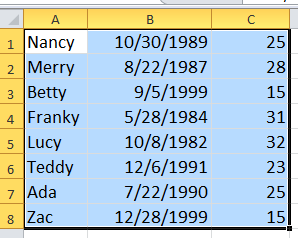


Խառնել շարքերը / սյունի արժեքները բանաձևով
Փոխեք տողերը / սյունները / բջիջների մի շարք պատահականորեն Kutools- ի համար Excel- ի համար ![]()
Խառնել շարքերը / սյունի արժեքները բանաձևով
1. Ընտրեք ձեր տիրույթի կողքին գտնվող բջիջների ցուցակը, օրինակ, D1: D8, և ապա մուտքագրեք այս բանաձևը = RAND (), տես նկարի նկարը.

2. Դրանից հետո սեղմեք Ctrl + Enter, Այժմ դուք կարող եք տեսնել, որ ցուցադրվում է պատահական տվյալների ցուցակ:

3. Այժմ կարող եք գնալ Ամսաթիվ էջանշանը եւ ընտրել Տեսակավորել ամենափոքրից ամենամեծը or Տեսակավորել ամենամեծից փոքր ինչպես պետք է: Տեսեք,

4. Դրանից հետո բացվում է երկխոսություն և ստուգում Ընդլայնել ընտրությունը տարբերակ: Եվ կտտացրեք Տեսակավորել:

Մինչ այժմ տվյալների տիրույթը խառնվել է տողերի կողմից պատահականորեն:

Դրանից հետո կարող եք հեռացնել բանաձևի բջիջները:

Այնուամենայնիվ, եթե ցանկանում եք մի շարք բջիջներ փոխել ըստ սյունակների կամ բոլոր բջիջների, ինչպես ցույց է տրված սքրինշոթերը, ինչպես կարող եք այն լուծել Excel- ում: Այժմ շարունակեք հաջորդ մեթոդը, ես կներկայացնեմ ձեզ համար բազմաֆունկցիոնալ գործիք `այն հեշտությամբ լուծելու համար:
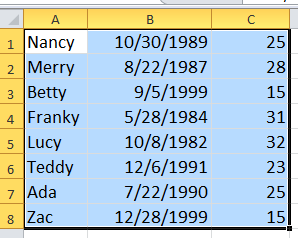


Փոխեք տողերը / սյունները / բջիջների մի շարք պատահականորեն Kutools- ի համար Excel- ի համար
Եթե դուք ունեք Excel- ի համար նախատեսված գործիքներ տեղադրված է, կա օգտակար - Տեսակավորել տեսականին պատահականորեն կարող է խառնաշփոթել ձեր տվյալները ըստ ամբողջ շարքի, ամբողջ սյունակի կամ տիրույթի բոլոր բջիջների, ինչպես նաև կարող է պատահական բջիջներ, պատահական սյուններ կամ պատահական շարքեր ընտրել միջակայքից:
| Excel- ի համար նախատեսված գործիքներ, ավելի քան 300 հարմար գործառույթներ, ավելի հեշտացնում է ձեր գործերը: | ||
Տեղադրելուց հետո Excel- ի համար նախատեսված գործիքներ, խնդրում ենք վարվել ինչպես ստորև ՝(Անվճար ներբեռնեք Kutools- ի համար Excel- ը հիմա!)
1. Ընտրեք ընդգրկույթի բջիջները, որոնք ցանկանում եք պատահական խառնվել, և կտտացրեք Կուտոլս > Շարք > Տեսակավորել / Ընտրել տիրույթը պատահականորեն, Տեսեք,

2. Հետո Տեսակավորել / Ընտրել տիրույթը պատահականորեն երկխոսություն, տակ Տեսակ ներդիր, խնդրում ենք ընտրել անհրաժեշտ տարբերակը:

3. Այնուհետեւ կտտացրեք Ok or Դիմել.
Դասավորել ըստ ամբողջ շարքերի

Դասավորել ըստ ամբողջ սյունակների

Տեսակավորել բջիջները տիրույթում

Տեսակավորեք բջիջները յուրաքանչյուր շարքում

Տեսակավորել բջիջները յուրաքանչյուր սյունակում

հետ Excel- ի համար նախատեսված գործիքներ'S Տեսակավորել տեսականին պատահականորեն օգտակար, դուք կարող եք պատահականորեն ընտրել բջիջները մի տիրույթում:

Ընտրեք կամ տեսակավորեք բջիջները պատահականորեն
Գրասենյակի արտադրողականության լավագույն գործիքները
Լրացրեք ձեր Excel-ի հմտությունները Kutools-ի հետ Excel-ի համար և փորձեք արդյունավետությունը, ինչպես երբեք: Kutools-ը Excel-ի համար առաջարկում է ավելի քան 300 առաջադեմ առանձնահատկություններ՝ արտադրողականությունը բարձրացնելու և ժամանակ խնայելու համար: Սեղմեք այստեղ՝ Ձեզ ամենաշատ անհրաժեշտ հատկանիշը ստանալու համար...

Office Tab- ը Tabbed ինտերֆեյսը բերում է Office, և ձեր աշխատանքը շատ ավելի դյուրին դարձրեք
- Միացնել ներդիրներով խմբագրումը և ընթերցումը Word, Excel, PowerPoint- ով, Հրատարակիչ, Access, Visio և Project:
- Բացեք և ստեղծեք բազմաթիվ փաստաթղթեր նույն պատուհանի նոր ներդիրներում, այլ ոչ թե նոր պատուհաններում:
- Բարձրացնում է ձեր արտադրողականությունը 50%-ով և նվազեցնում մկնիկի հարյուրավոր սեղմումները ձեզ համար ամեն օր:
